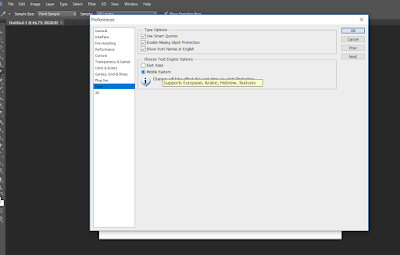- Blogger'da oturum açın.
- Güncellemek istediğiniz blogu seçin.
- Solda, Ayarlar
Temel'i tıklayın.
- "Yayıncılık" bölümünde, +Blogunuz için üçüncü taraf bir URL ayarlayın bağlantısını tıklayın.
- Satın aldığınız alanın URL'sini yazın.
- Kaydet'i tıklayın.
- İki CNAME kaydıyla birlikte bir hata mesajı gösterilir.
- Ad, Etiket veya Ana Makine: Alt alanın adını (ör. "blog." veya "www.") yazın. Hedef olarak "ghs.googlehosted.com" girin.
- Hedef, Hedef Nokta veya Yönlendirme Hedefi: Bu her kullanıcı için farklıdır ve blogunuzla Google Hesabınıza özeldir.
- Alanınızı satın aldığınız web sitesine gidin. Kontrol panelinde DNS'i (Alan Adı Sistemi) bulun.
- "Ad, Etiket veya Ana Makine" bölümüne, satın aldığınız alan adını yazın.Yönlendirme Hedefi" bölümüne "ghs.googlehosted.com" yazın.
- Blogunuza ve Google Hesabınıza özel olan ikinci CNAME kaydının ayrıntılarını girin.
- DNS ayarlarınızın etkinleşmesi için en az bir saat bekleyin.
- 1-6 arasındaki adımları yineleyin.Artık hata mesajı gelmiyorsa işlem doğru yapılmış demektir. blogspot.com adresiniz sizi özel alanınıza yönlendirir. Bu işlem 24 saat kadar sürebilir.
- Başına www yazmadan domainize yönlendirme yapılması için, aşağıdaki ayarı yapın.
Günün Sözü
"Her Şeyin Bir Şeyini, Bir Şeyin Her Şeyini Bileceksiniz..." Sakıp SABANCI
16 Ağustos 2018
Blogger'dan Google Dışı Alanınıza (Domaine) Bağlanma
HTML Türkçe Karakter Sorunu ve Çözümü
Hazırladığınız Html siteyi yayına verdikten sonra Türkçe karakterlerin düzgün görünmeme sorun ile karşılaştıysanız çözümü için bu yazı faydalı olabilir.
- İlk olarak dikkat edeceğiniz husus hazırldağınız html sayfanın kodlama stilinin utf-8 olmasıdır.
Bunun için dosyayı kaydederken;
Notpad++ kullanıyorsanız; Menü>> Kodlama / BOM Olmadan UTF-8 olarak kodla seçeneğini seçip kaydetmeniz gerekir.
Not Defteri kullanıyorsanız; Farklı Kaydet / Kodlama /UTF-8 olarak kaydetmeniz gerekir.
NOT: Bu aşamada Türkçe karakterler bozululabilir böyle bir durumda patlayan karakterleri doğruları ile düzeltiniz veya dosyanın bir yedeğini alıp bozulan cümleleri yedekteki doğru cümleler ile değiştiriniz.
- İkinci olarak dikkat edeceğiniz husus meta tagları arasına aşağıdaki kodu yazmak olacaktır.
<meta charset="utf-8">
Bu aşamaları tamamladıktan sonra Türkçe karakter sorunu ortadan kalkacaktır.
08 Ağustos 2018
Windows 10 Kaybolan Ses Simgesini Geri Getirme
Merhaba Arkadaşlar,
Zaman zaman bilgisayarımızda bazı fonksiyonlar görevlerini yerine getiremeyebiliyor.Bu sorunlardan biri olan sağ alttaki ses simgesinin kaybolması yada tıklayınca açılmaması sorunun çözümünü anlatacağım. Fazla söze girmeden kısa ve öz olarak yapılacak aşamaları şöyle sıralayabiliriz:
Sevgiler....
Zaman zaman bilgisayarımızda bazı fonksiyonlar görevlerini yerine getiremeyebiliyor.Bu sorunlardan biri olan sağ alttaki ses simgesinin kaybolması yada tıklayınca açılmaması sorunun çözümünü anlatacağım. Fazla söze girmeden kısa ve öz olarak yapılacak aşamaları şöyle sıralayabiliriz:
- Ctrl+Alt+Del Tuş Kombinasyonu ile "Görev Yöneticisini" başlatalım.
- Ayrıntılar sekmesine gelelim ve explorer.exe uygulamasını bulalım
- Üzerine sağ tıklayalım "Görevi Sonlandır" seçeneğine tıklayalım.3,5)Eğer ekran tamamen kaybolursa paniğe kapılmayalım bilgisayarı kapatıp açmakla uğraşmayalım :)
- Tekrar Ctrl+Alt+Del ile "Görev Yöneticisini" başlatalım.
- Dosya>>Yeni Görev Oluştur kısmına explorer.exe yazıp onaylayalım
- Artık her şey eski haline dönmüş olmalı eee ses düğmenizde geri gelmişse değmeyin keyfinize :) bir de bana dua edin yeter...
Sevgiler....
11 Temmuz 2018
Photoshopta Sağdan Sola Yazı Yazmak
Photoshopta tersten yazı yazmak için yapılması gereken bir iki ayardan bahsedeceğim. Bu nerde işinize yarar örneğin arapça gibi sağdan sola doğru yazılan dillerde yazı yazmak isterseniz çok işinize yarar;)
1-Öncelikle Photoshop menülerinden Edit menüsü altında>>Preferences>>Type yolu izlenir.
2-Choose text engine options bölümü>>Middle Eastern seçeneği seçilir.
3-Type>>Language Options>>East Asian Features seçeneği işaretlenir.
Bu işlemler bittikten sonra imleciniz sağdan sola doğru yazmaya başlar. Fontlardan Arapça bir font seçip yazınızı yazabilirsiniz.
Eski yazma stiline döndürmek için yaptığınız ayarları eski haline döndürmeyi unutmayın...
Faydalı olması dileğimle...
1-Öncelikle Photoshop menülerinden Edit menüsü altında>>Preferences>>Type yolu izlenir.
2-Choose text engine options bölümü>>Middle Eastern seçeneği seçilir.
3-Type>>Language Options>>East Asian Features seçeneği işaretlenir.
Bu işlemler bittikten sonra imleciniz sağdan sola doğru yazmaya başlar. Fontlardan Arapça bir font seçip yazınızı yazabilirsiniz.
Eski yazma stiline döndürmek için yaptığınız ayarları eski haline döndürmeyi unutmayın...
Faydalı olması dileğimle...
25 Ekim 2017
Açılış Programı Nasıl Oluşturulur?
Bu yazımda, başlangıç listesinde bulunmayan programların açılış sırasında otomatik başlamasını sağlamayı anlatacağım.
Öncelikle Masaüstünde Başlata "Çalıştır" yazıp Çalıştır penceresini açın ve shell:startup komutunu girip onaylayın.
Bu işlem sonrasında Başlangıç klasörü açılacaktır.Yapmanız gereken, başlangıçta otomatik olarak çalışmasını istediğiniz programların kısayollarını klasöre sürüklemektir.
Hepsi bu kadar, programınız artık Windows başladığında otomatik başlayacaktır.
Faydalı olması dileğimle...
Öncelikle Masaüstünde Başlata "Çalıştır" yazıp Çalıştır penceresini açın ve shell:startup komutunu girip onaylayın.
Bu işlem sonrasında Başlangıç klasörü açılacaktır.Yapmanız gereken, başlangıçta otomatik olarak çalışmasını istediğiniz programların kısayollarını klasöre sürüklemektir.
NOT:Görev çubuğundaki programların kısa yolları için aşağıdaki kodu "Dosya Gezginin" adres satırına yapıştırın ;
C:\Users\%userprofile%\AppData\Roaming\Microsoft\Internet Explorer\Quick Launch\User Pinned\TaskBar
Hepsi bu kadar, programınız artık Windows başladığında otomatik başlayacaktır.
Faydalı olması dileğimle...
Kaydol:
Yorumlar (Atom)